win10系统自带了很多常用的应用程序,可以给用户带来便捷的体验。不过,有用户在使用win10时发现自动应用程序无法打开。遇到这种情况该怎么办?让小编为您带来win10系统无法打开自带应用无法打开修复方法。
1.首先按Win+R键打开运行,然后输入services.msc并按确定
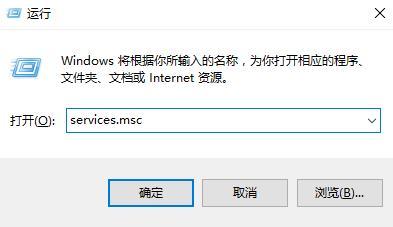
2、在服务窗口界面找到并停止Windows Update服务。
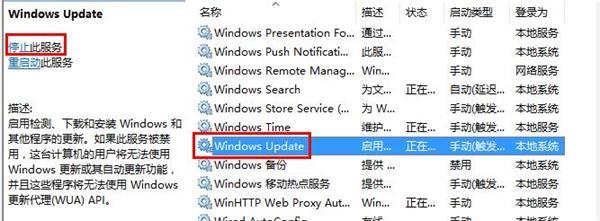
3.然后打开C:Windows并重命名“SoftwareDistribution”文件
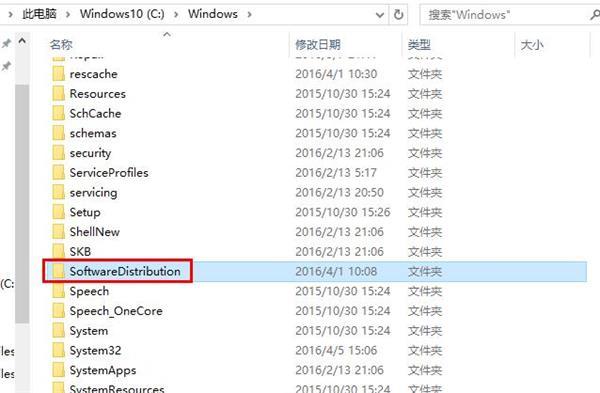
4.在服务窗口界面中右键单击“Windows Update”服务,然后单击启动
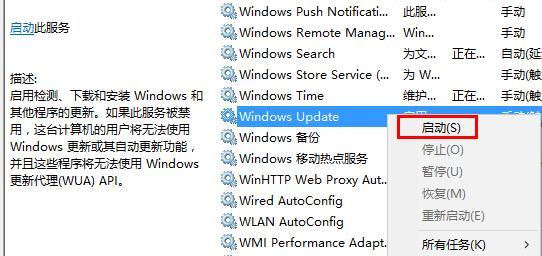
5、打开运行后,输入wsreset,然后点击确定。
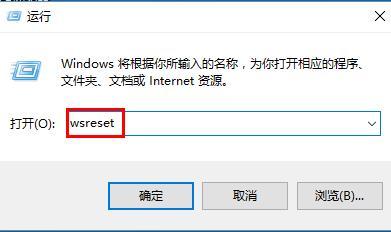
以上是小编为您带来的win10系统无法打开自带应用无法打开修复方法。要解决自动应用程序打不开的问题,您可以使用上述步骤来修复它。
分享到: